Flux Fill | Inpaint e Outpaint
Flux Fill utilizza modelli avanzati di inpainting e outpainting che ti permettono di modificare ed estendere sia immagini reali che generate dall'AI. Flux Fill funziona riempiendo le parti mancanti o espandendo l'immagine in base a una descrizione testuale e una maschera che fornisci. Questo rende facile modificare le immagini e aggiungere nuovi elementi in modo che si fondano naturalmente con il contenuto originale. Migliora il tuo processo creativo con il flusso di lavoro Flux Fill, progettato per elevare la tua esperienza di generazione Flux.ComfyUI Flux Fill Inpainting and Outpainting Flusso di lavoro
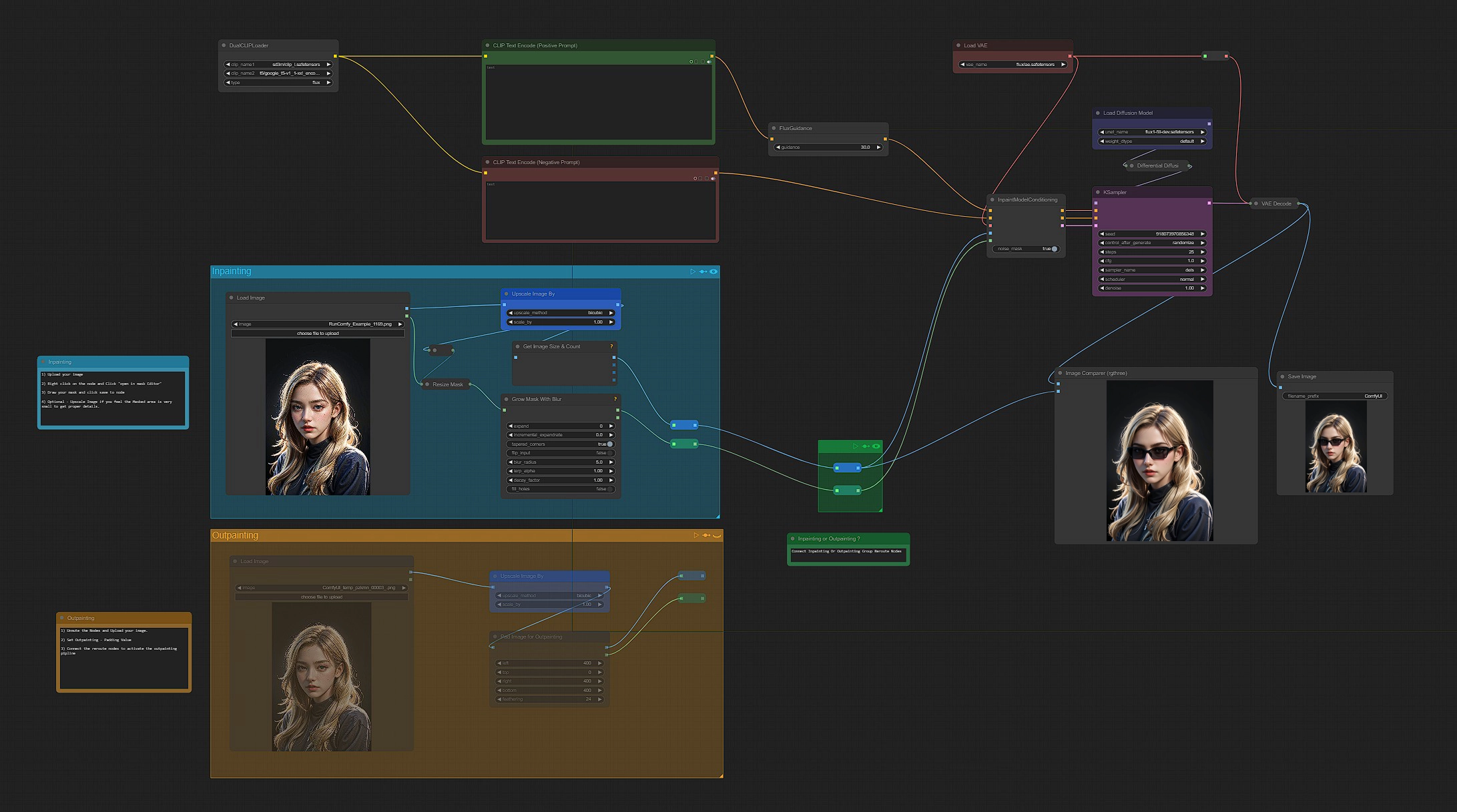
- Workflow completamente operativi
- Nessun nodo o modello mancante
- Nessuna configurazione manuale richiesta
- Presenta visuali mozzafiato
ComfyUI Flux Fill Inpainting and Outpainting Esempi
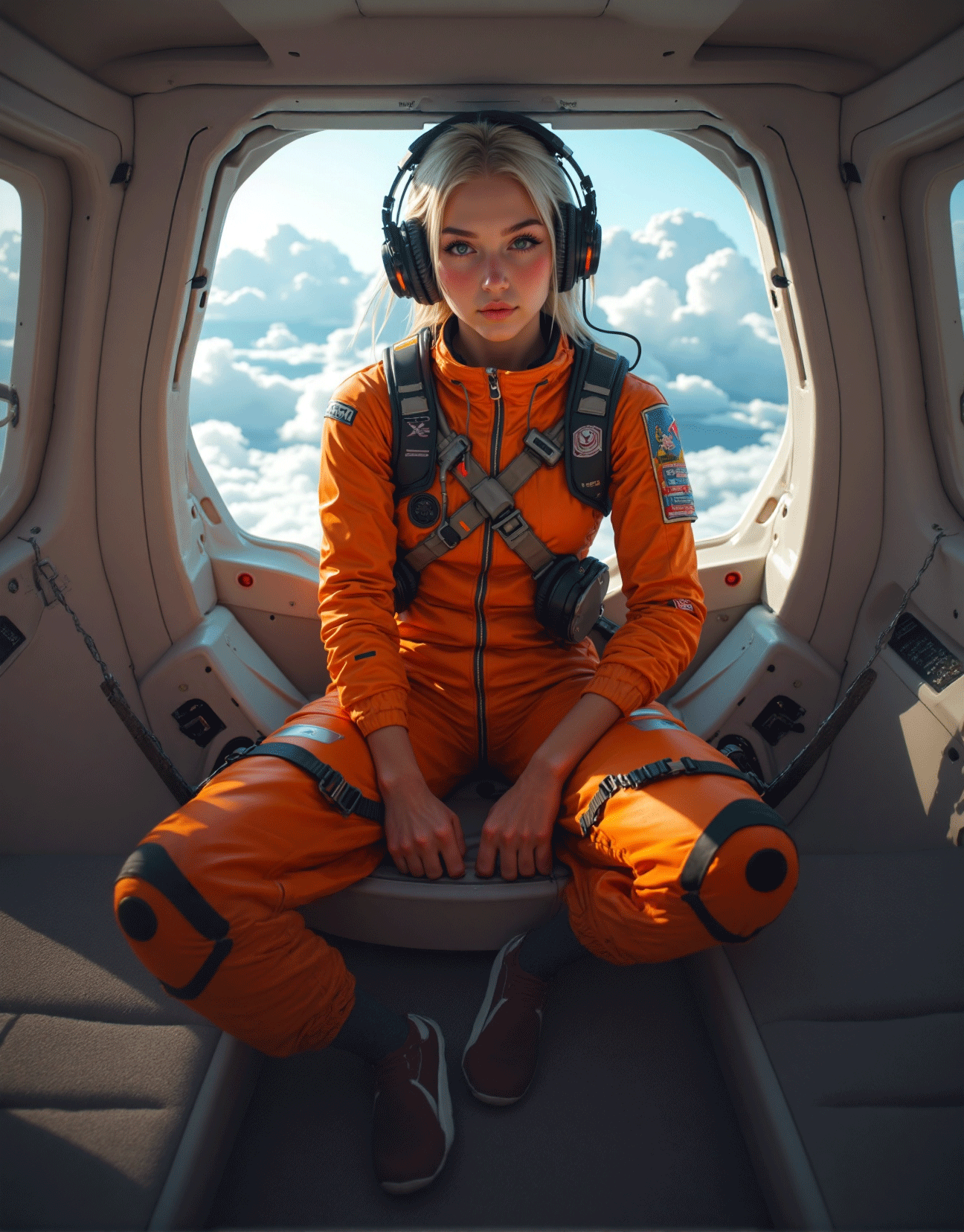

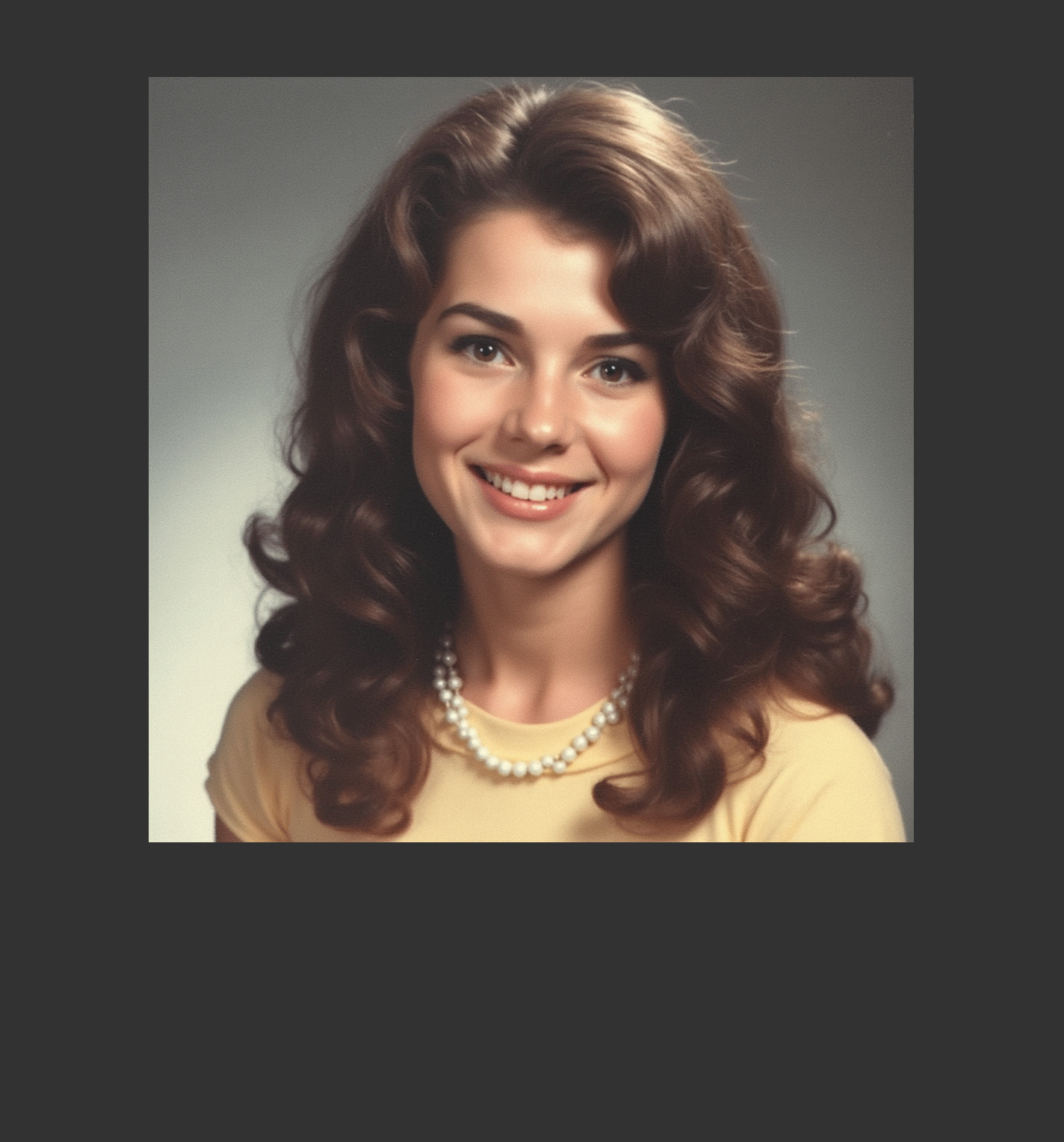

ComfyUI Flux Fill Inpainting and Outpainting Descrizione
I e i nodi e il flusso di lavoro associato sono completamente sviluppati da Blackforest Labs. Diamo tutto il dovuto credito a Blackforest Labs per questo lavoro innovativo. Sulla piattaforma RunComfy, stiamo semplicemente presentando i contributi di Blackforest Labs alla comunità. È importante notare che attualmente non c'è alcun collegamento formale o partnership tra RunComfy e Blackforest Labs. Apprezziamo profondamente il lavoro di Blackforest Labs!
Il flusso di lavoro Flux Tools - Flux Fill ti consente di manipolare una foto per inpaint i vestiti del soggetto, lo sfondo, aggiungere o rimuovere elementi e molto altro. E con Outpaint puoi espandere il canvas dell'immagine e generare contenuti basati sul prompt.
Flux Fill - Inpainting e Outpainting
I modelli di inpainting e outpainting all'avanguardia di Flux Fill consentono un editing e un'espansione precisi delle immagini, riempiendo agevolmente le lacune o estendendo un'immagine oltre i suoi limiti originali. Utilizzando una tecnologia AI sofisticata, Flux Fill regola sia le immagini reali che quelle generate dall'AI secondo una descrizione testuale e una maschera fornita, assicurando che le modifiche si integrino perfettamente con l'immagine esistente. Comprendendo il contesto e i dettagli intricati, Flux Fill offre una maggiore libertà creativa nella generazione e modifica di contenuti visivi.
1.1 Come Utilizzare il Flusso di Lavoro Flux Fill - Inpainting e Outpainting?
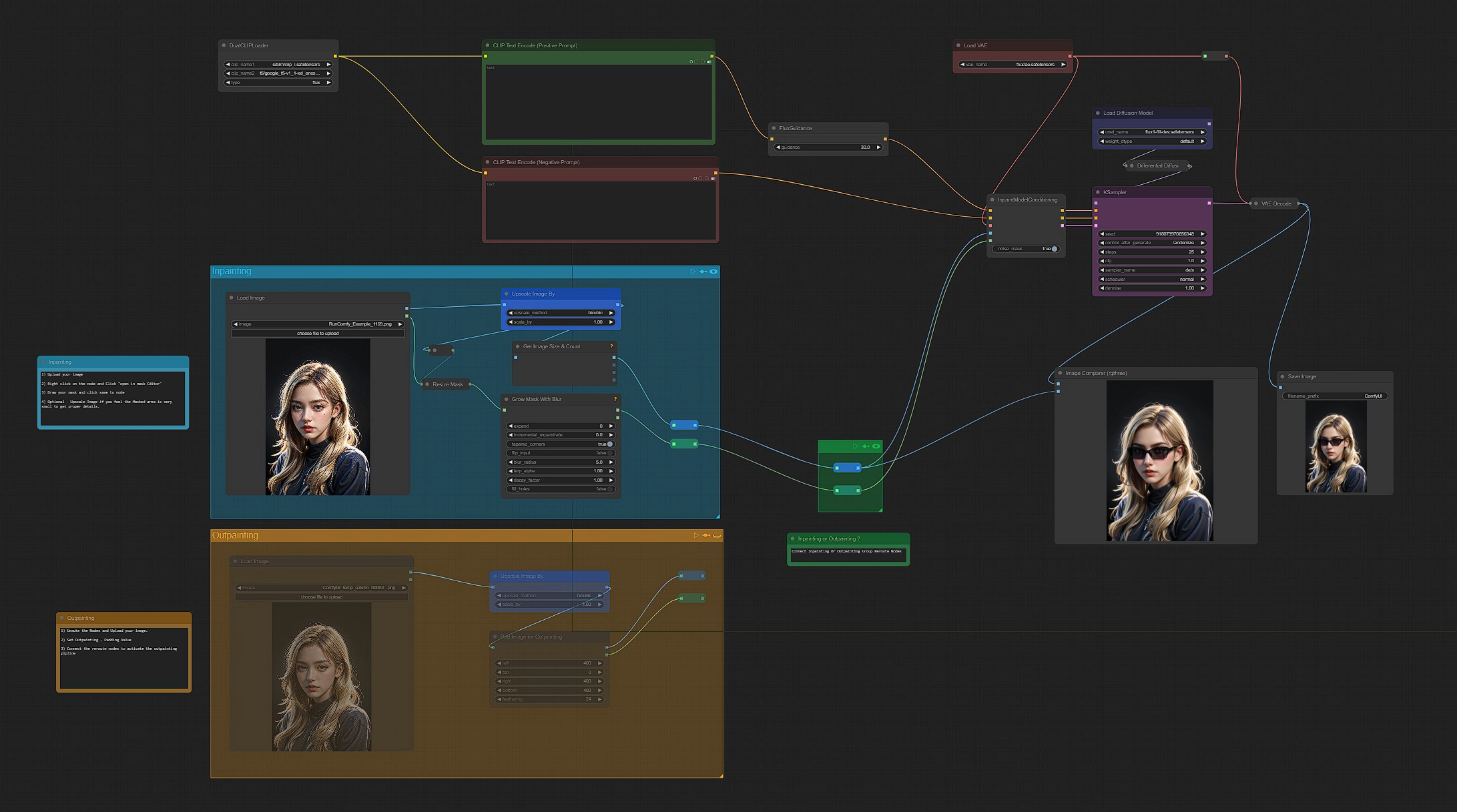
Istruzioni di Utilizzo:
- Carica le tue Immagini nel Gruppo Inpaint o Outpaint.
- Inserisci i tuoi Prompt
- Fai clic su Queue
Non c'è bisogno di configurare nulla, Renderizzato così facilmente.
1.2 Flux Fill - Gruppo Inpainting
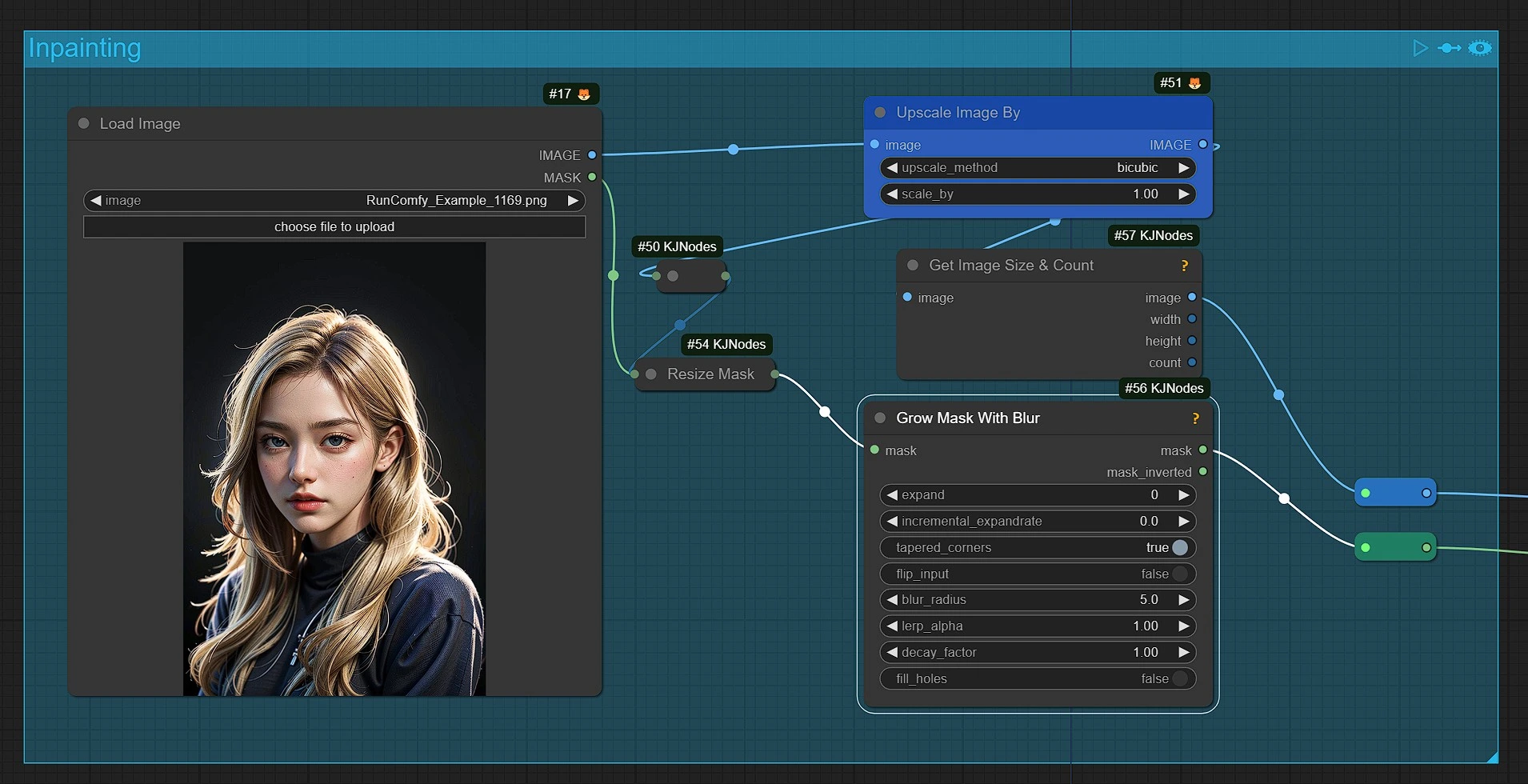
- Carica la tua immagine
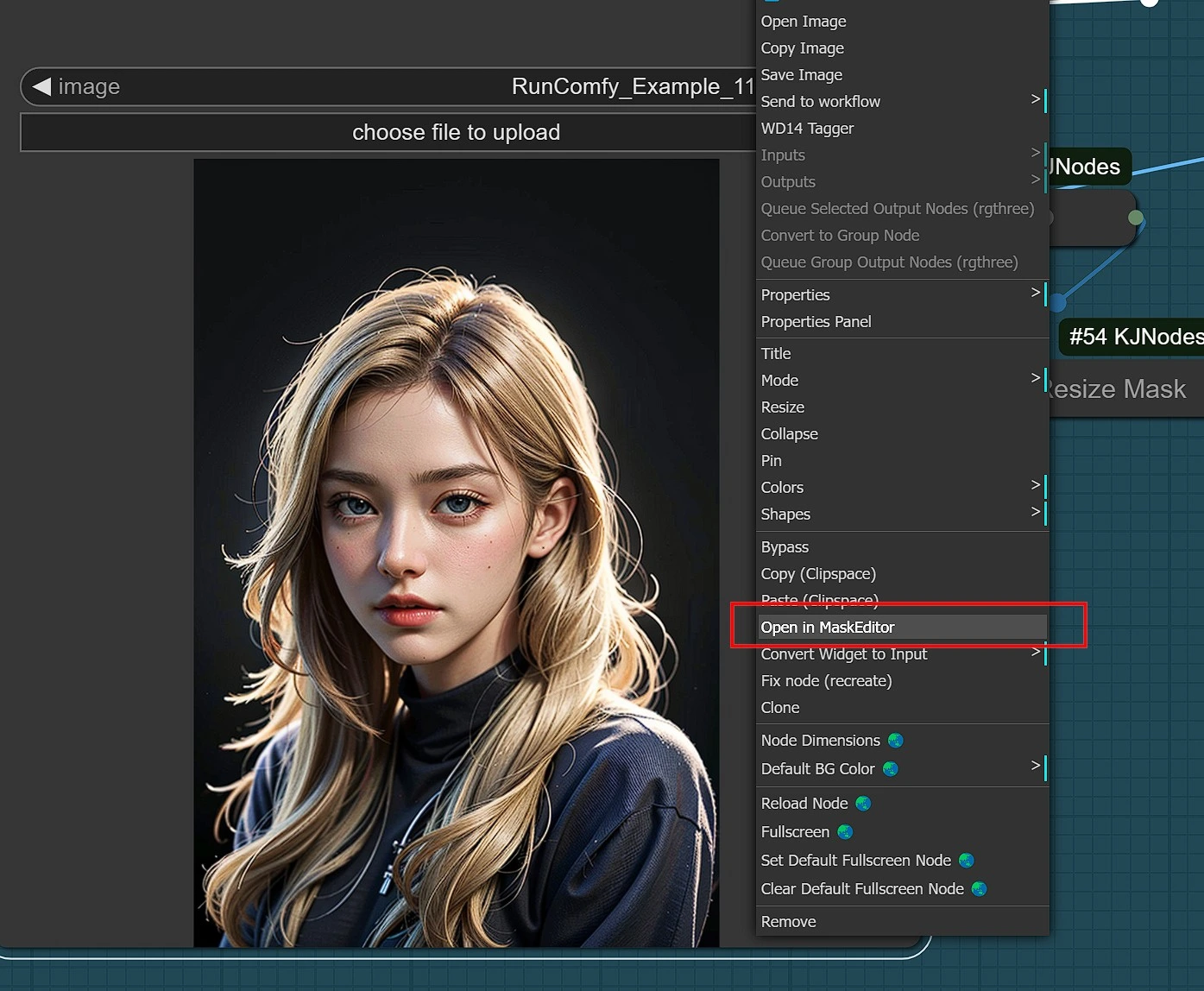
- Fai clic con il tasto destro sul nodo e fai clic su "apri in editor di maschere"
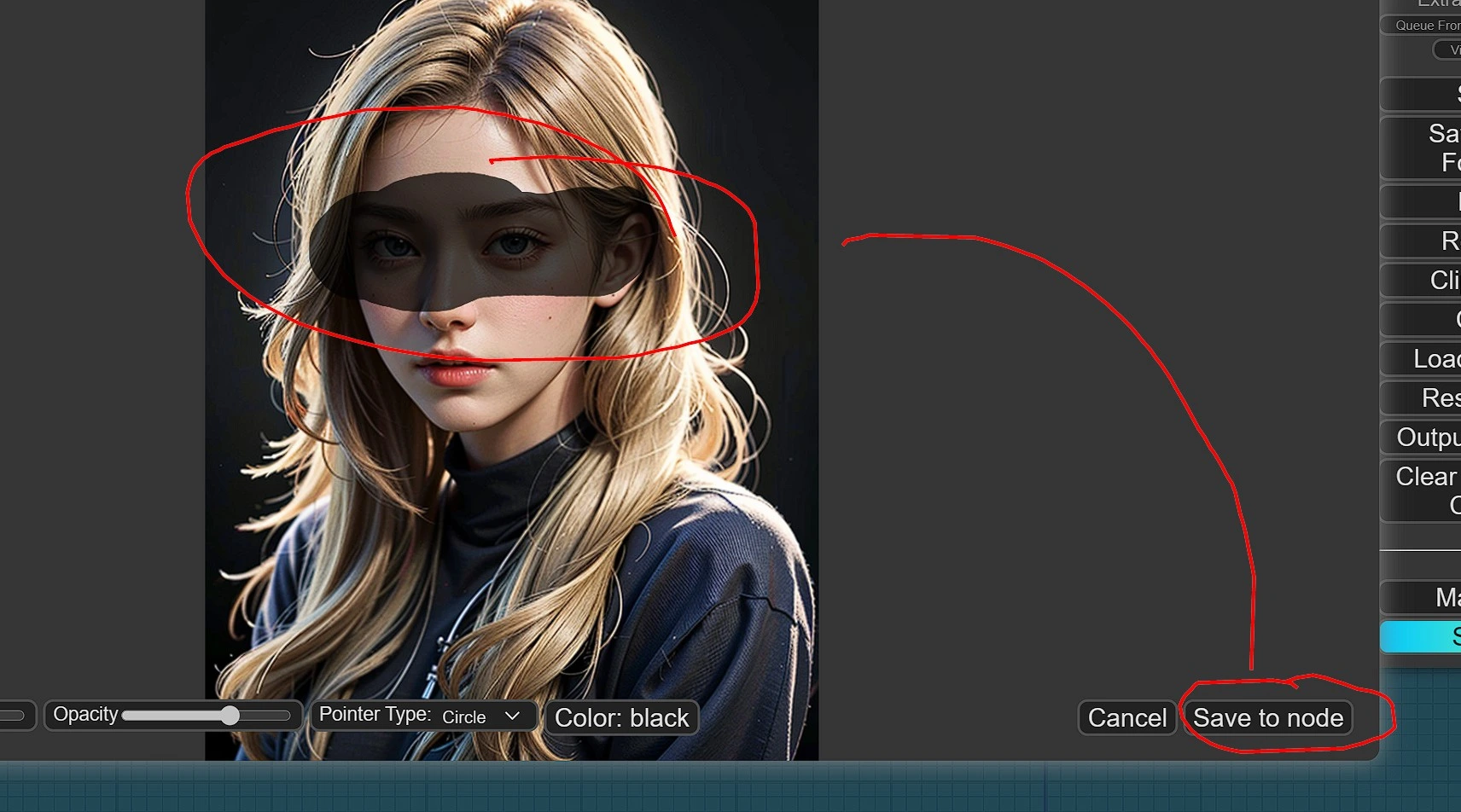
- Disegna la tua maschera e fai clic su salva nel nodo
- Opzionale - Ingrandisci Immagine se ritieni che l'area mascherata sia troppo piccola per ottenere i dettagli corretti.
1.3 Flux Fill - Gruppo Outpainting
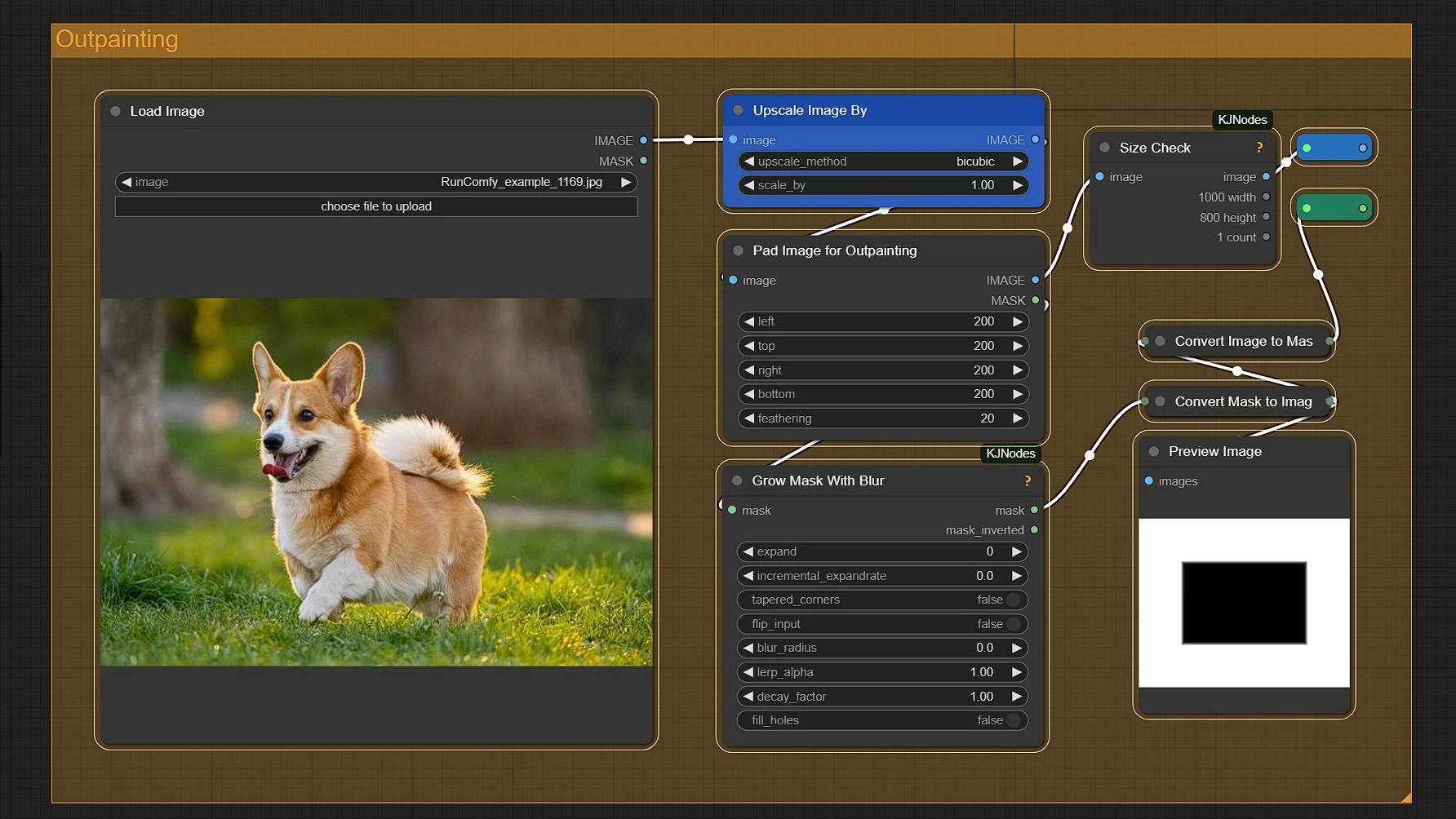
- Riattiva i Nodi usando Ctrl + B e
- Carica la tua immagine nel Nodo Carica Immagine.
- Imposta Outpainting - Valore di Padding e lato che vuoi espandere l'immagine.
- Imposta Blur Maschera ed Espandi se le cuciture sono visibili
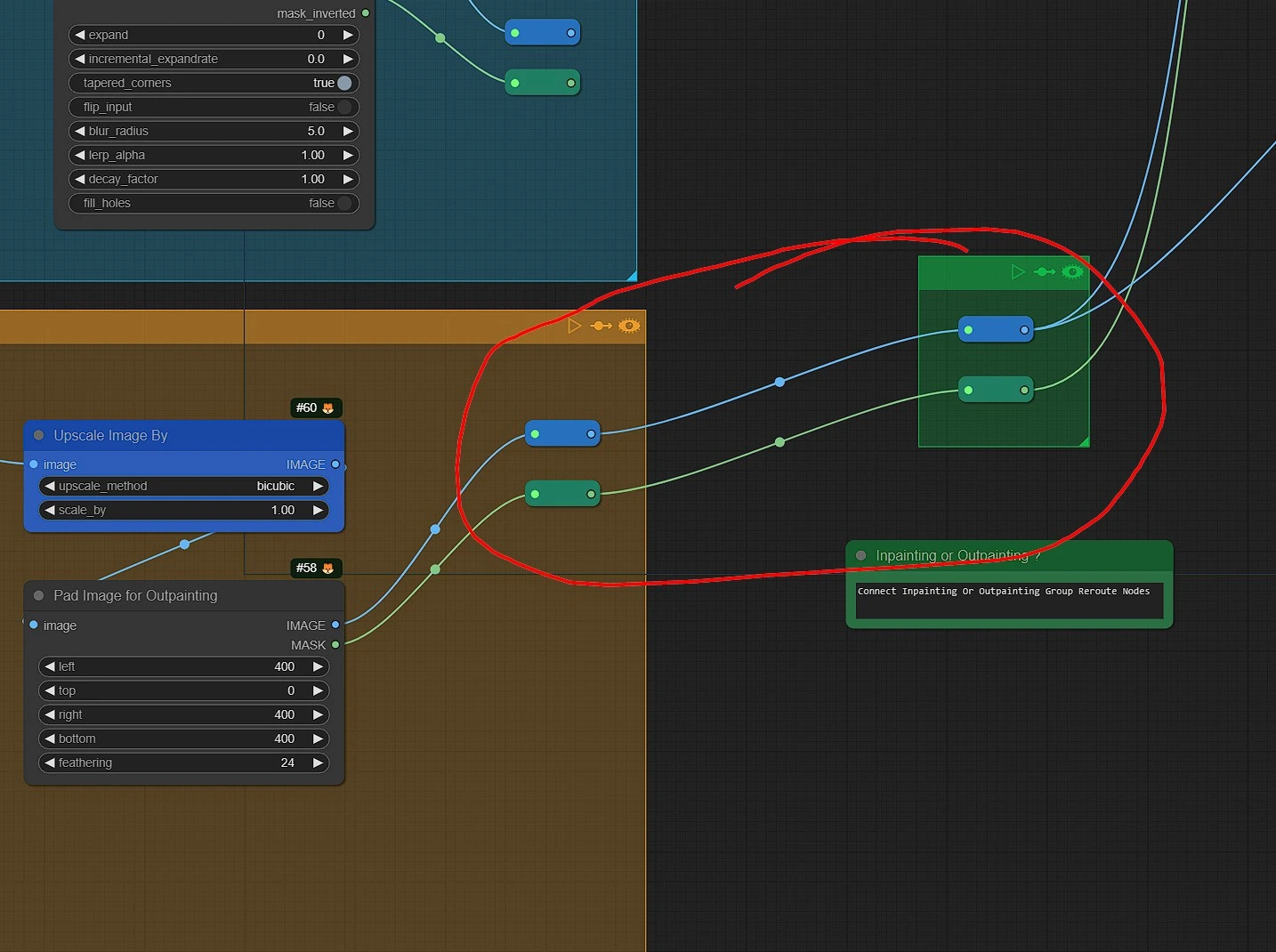
- Collega i nodi di rerouting per attivare la pipeline di outpainting
1.4 Prompt
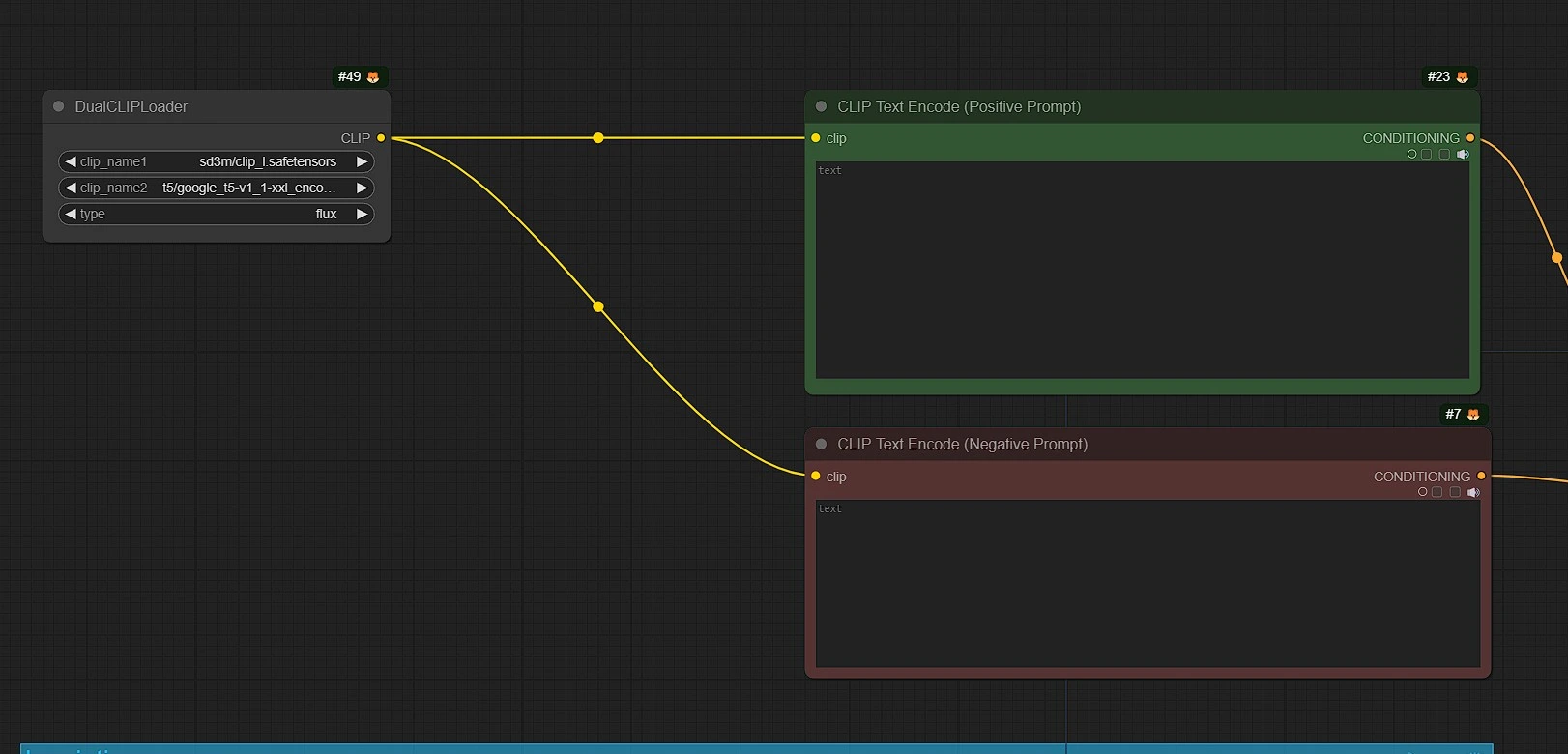
- Prompt: Aggiungi i tuoi prompt in base al risultato che desideri per inpainting o Outpainting
1.5 KSampler
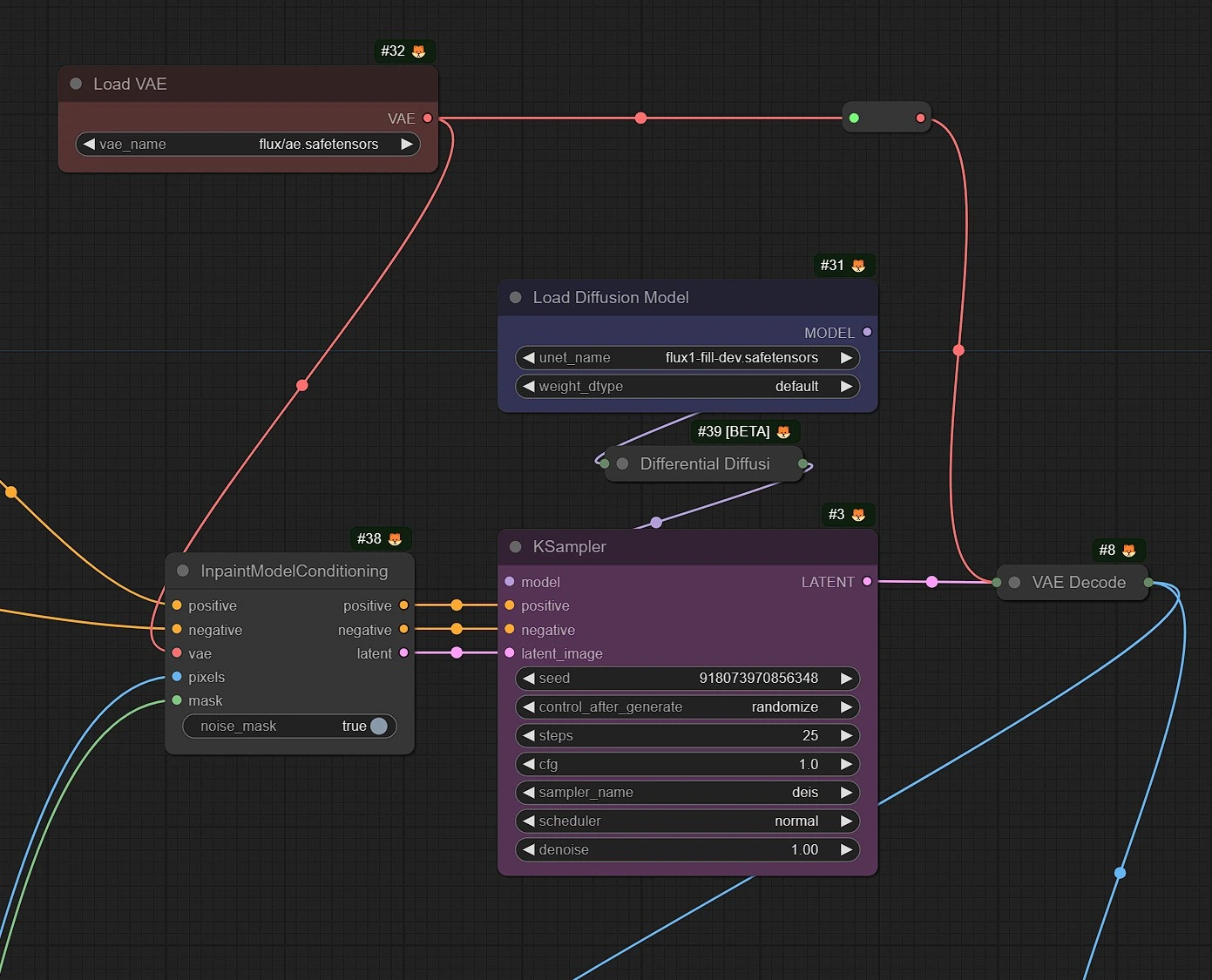
Ksampler:
seed: Controlla la casualità nel processo di miglioramento dell'immagine, consentendo risultati riproducibili quando si utilizza lo stesso seed.steps: Il numero di iterazioni per migliorare i dettagli. Più passi si traducono in dettagli più fini ma richiedono più tempo di elaborazione.cfg:La scala di Classifier-Free Guidance, che regola quanto da vicino il modello segue la guida di input.sampler_name: Definisce il metodo di campionamento utilizzato per il raffinamento dei dettagli.scheduler: Determina la strategia di pianificazione computazionale durante l'elaborazione.
Modello
è utilizzato in questo che richiederà circa 5-10 minuti per creare una copia locale del modello (23 GB) sulla tua Macchina.
Flux Fill è uno strumento all'avanguardia per l'editing delle immagini, che consente un inpainting e outpainting impeccabili guidati da prompt testuali e maschere binarie. Questa tecnologia consente ai creatori di riparare foto, perfezionare immagini generate dall'AI e progettare nuove estensioni che si fondono perfettamente con il contenuto esistente. Con la sua precisione avanzata e comprensione del contesto, Flux Fill sblocca un potenziale illimitato per artisti, designer e innovatori per produrre creazioni mozzafiato e fantasiose con facilità.
Licenza
Visualizza i file di licenza:
Il Modello FLUX.1 [dev] è concesso in licenza da Black Forest Labs. Inc. sotto la Licenza Non Commerciale FLUX.1 [dev]. Copyright Black Forest Labs. Inc.
IN NESSUN CASO BLACK FOREST LABS, INC. SARÀ RESPONSABILE PER QUALSIASI RECLAMO, DANNI O ALTRE RESPONSABILITÀ, SIA IN UN'AZIONE DI CONTRATTO, TORTO O ALTRO, DERIVANTE DA, FUORI O IN CONNESSIONE CON L'USO DI QUESTO MODELLO.





